Media Player Classic
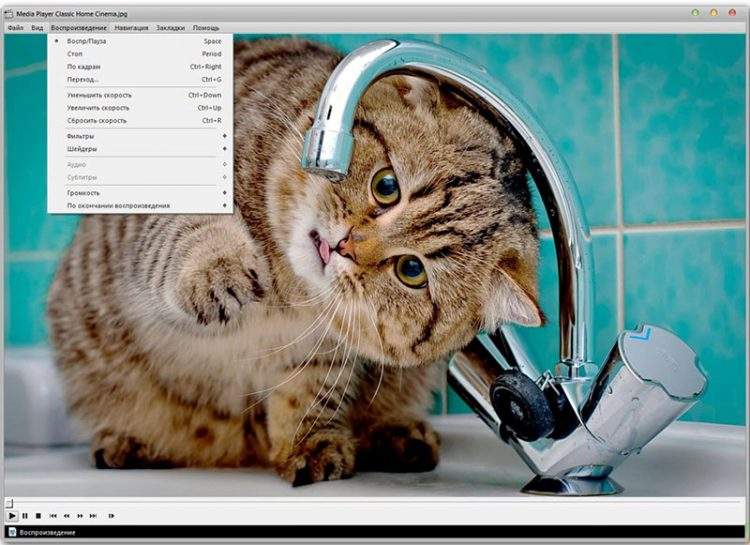
- 842
- 217
- Leo Kub
Зміст
- Основні функції програми Media Player Classic
- Як завантажувати та встановити Media Player Classic на комп’ютер?
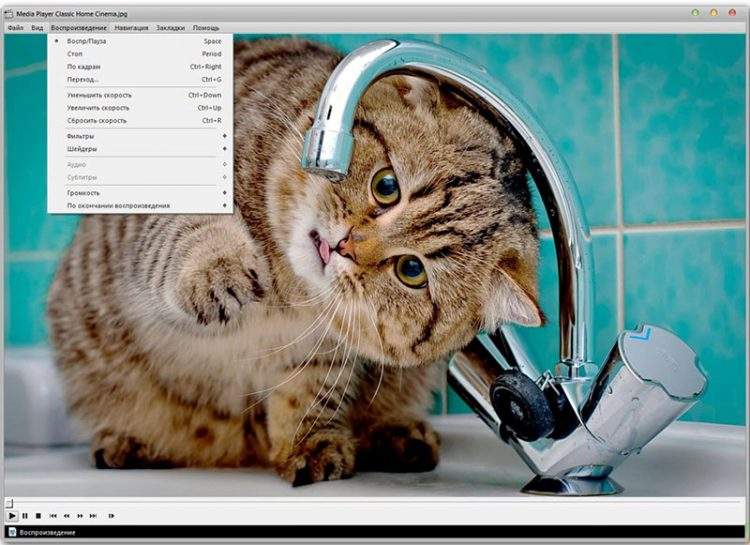
Основні функції програми Media Player Classic
Ця програма працює як з 32, так і з 64 -бітними ПК, вона дозволяє втратити не лише аудіо, але й відео, в тому числі у форматі DVD.Нижче наведені основні функції гравця.
- Багато форматів аудіо- та відеофайлів можуть втратити без необхідності встановлення зовнішніх кодеків, таких як VCD, SVCDI DVD. Такі формати, як швидкий час реального медіа, вимагають відповідних кодеків.
- Audiopler надає користувачеві можливість змінювати фільтри під час відтворення файлів, а також масштабування та переміщення зображення.
- За бажанням ви можете налаштувати гарячі клавіші на гравці, що значно полегшує роботу з програмою і дозволяє швидко використовувати ту чи іншу функцію.
- Підтримує різні типи субтитрів, дає можливість прослухати другий звуковий трек у відео та відтворювати пошкоджені файли у форматі AVI.
- Інтерфейс перекладається на 42 мови і має 37 локалізацій, це дуже просто і інтуїтивно зрозуміло. Дозволяє переглядати плівки у роздільній здатності, яка відрізняється від поточної, а також підтримує другий монітор.
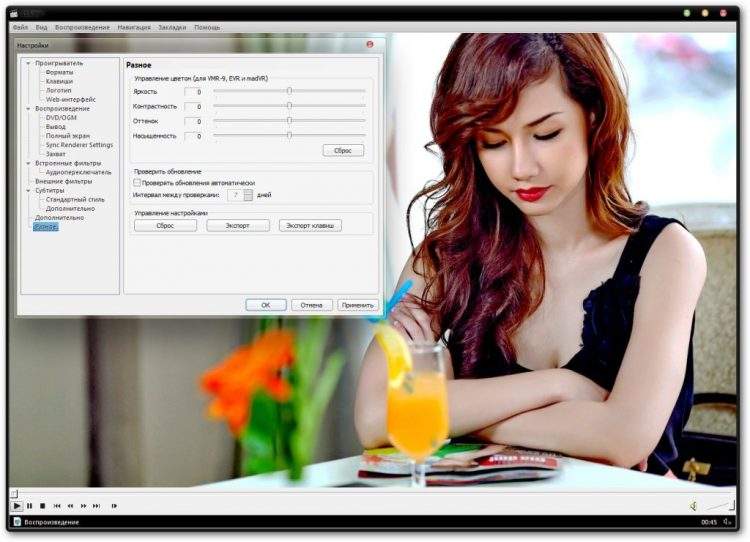
Як завантажувати та встановити Media Player Classic на комп’ютер?
Щоб завантажити та встановити Media Player Classic на комп’ютер, виконайте кілька простих кроків.
- Перейдіть на офіційний веб -сайт розробника.
- Натисніть кнопку «Завантаження».
- Виберіть систему, придатну для вас-32-біт або 64-бітний. Перейдіть за необхідним посиланням та завантажте інсталятор.
- Запустіть інсталятор і виберіть свою мову зі списку.
- У вікні, що з’являється, натисніть "Далі".
- Уважно прочитайте умови запропонованої угоди про ліцензування та поставте коробку в потрібне місце для підтвердження.
- Ви відкриєте вікно вибору компонентів Media Player Classic, краще не змінити тут. Натисніть "Далі".
- Виберіть папку встановлення та перейдіть далі.
- У вікні, яке відкривається для вибору додаткових завдань, виберіть необхідні функції, наприклад, створення програмного ярлика на робочому столі. Знову натисніть кнопку "Далі".
- Зачекайте завершення установки.
Ви можете запустити завантажену програму за допомогою ярлика. Він буде розміщений на вашому комп’ютері.

